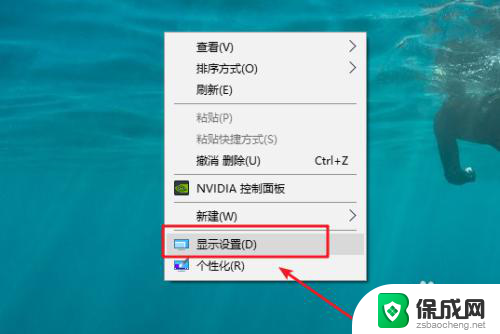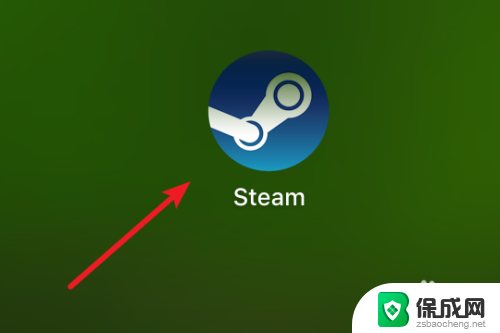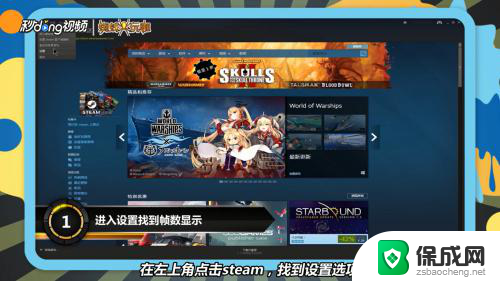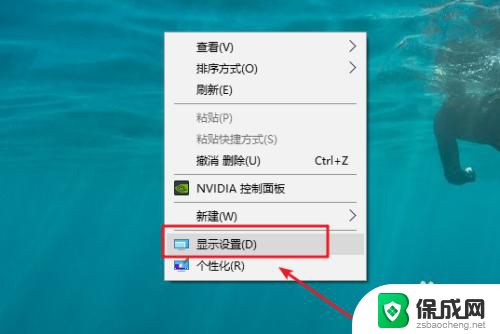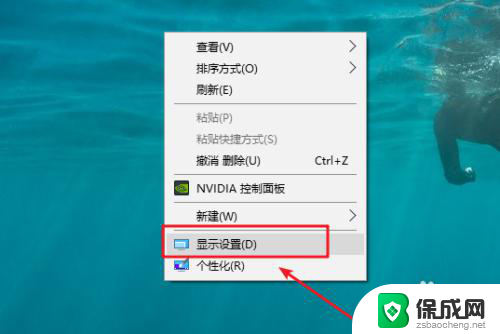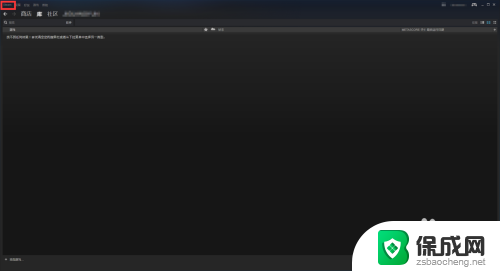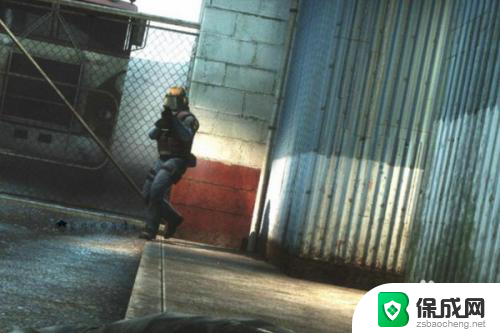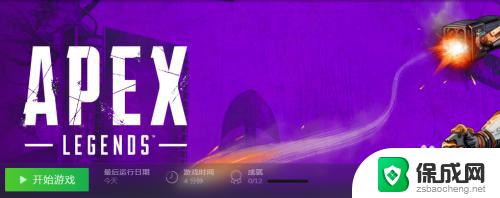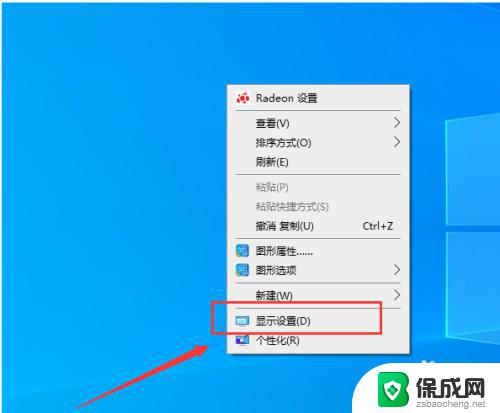steam游戏显示fps Steam游戏帧数显示设置教程
更新时间:2024-05-03 09:56:33作者:xiaoliu
在玩Steam游戏时,许多玩家都希望能够实时监控游戏的帧数(FPS),以便了解游戏运行的流畅程度,幸运的是Steam提供了一个方便的功能,让玩家可以轻松地在游戏界面上显示FPS。通过简单的设置,你就可以在游戏中随时监控帧数,以便及时调整游戏设置,让游戏运行更加顺畅。接下来让我们一起来学习如何设置Steam游戏的帧数显示功能。
具体步骤:
1.steam设置游戏显示帧数?windows版本我们点击右上方的菜单,然后选择菜单栏中的设置。
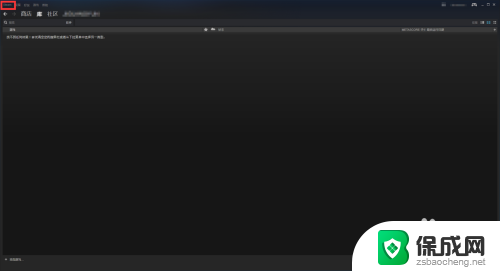
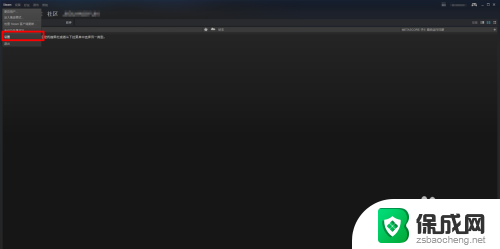
2.然后我们在设置界面选择“游戏中”这时我们会看到有一个游戏帧数显示,系统默认为是不显示的。
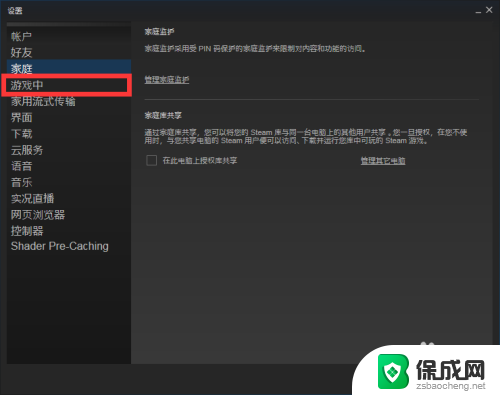
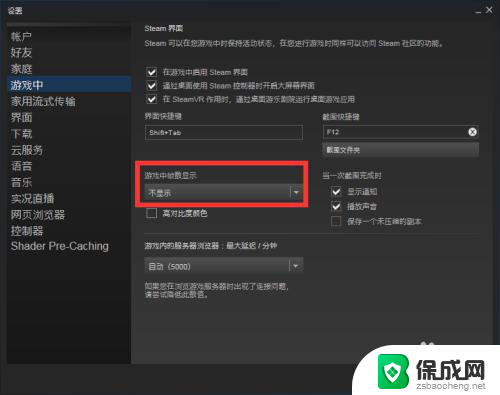
3.我们下拉菜单可以对FPS所在的位置以及是否显示进行设置,点击确定进行保存。
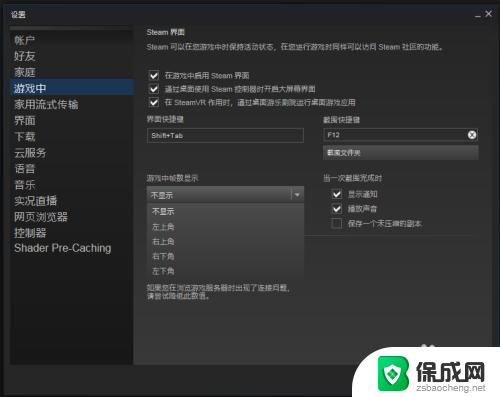
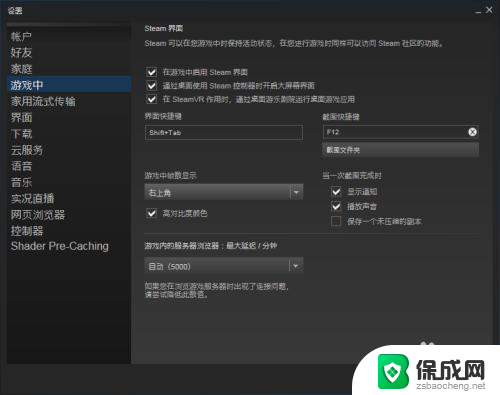
以上就是Steam游戏显示FPS的全部内容,如果你遇到这种情况,可以尝试按照小编的方法来解决,希望对大家有所帮助。